SMTP AUTHはメール送信の際、ユーザー認証機能を追加する設定です。
また、SMTPにSSLを組み込んでいます(SMTP over SSL)ので、
メールソフトと当社サーバーの間に流れるデータは暗号化されます。
SMTP AUTH と SMTP over SSL は併せてお使いください。
メールの送受信の設定をされていない方はこちらを参考に、設定後にご覧ください。![]() Outlook Expressを起動後、【ツール】から【アカウント】を開いてください。
Outlook Expressを起動後、【ツール】から【アカウント】を開いてください。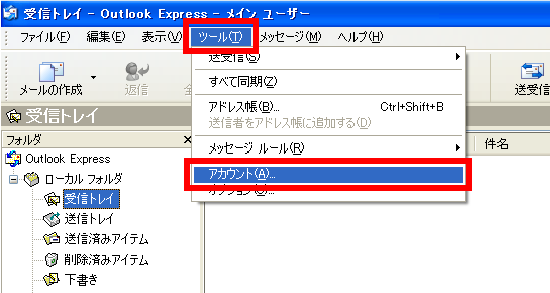
![]() SMTP AUTHの設定をするアカウントを選択し、【プロパティ】を選択します。
SMTP AUTHの設定をするアカウントを選択し、【プロパティ】を選択します。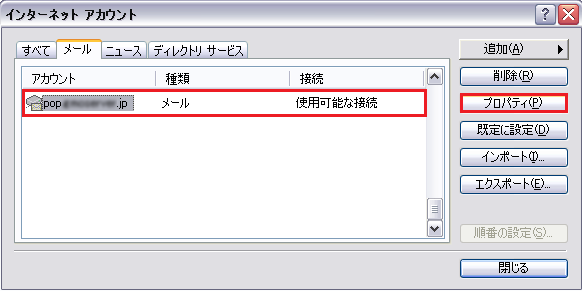
![]() 【サーバー】のタブを開き、送信メールサーバーのすぐ下にある、
【サーバー】のタブを開き、送信メールサーバーのすぐ下にある、
「このサーバーは認証が必要(V)」にチェックを入れます。
チェック後、右側の設定1(E)ボタンを選択します。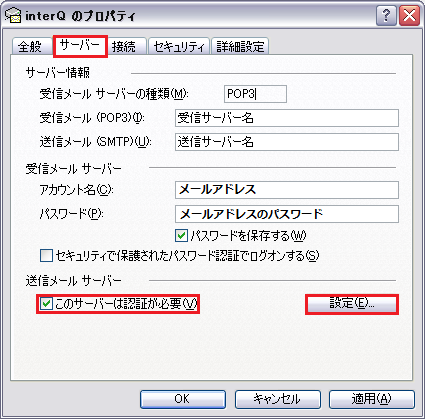
![]() 「送信メールサーバー」のログオン情報は、【受信メールサーバーと同じ設定を併用する(U)】に
「送信メールサーバー」のログオン情報は、【受信メールサーバーと同じ設定を併用する(U)】に
チェックを入れます。チェック後、【OK】で閉じてください。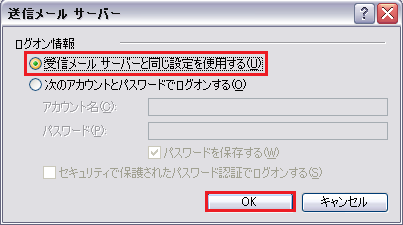
![]() 【詳細設定】のタブを開き、送信メール(SMTP)のすぐ下にある、
【詳細設定】のタブを開き、送信メール(SMTP)のすぐ下にある、
「このサーバーはセキュリティで保護された接続(SSL)が必要」にチェックを入れます。
送信メール(SMTP)のポート番号が「465」になります。
※受信メール(POP)の設定は変更しないでください。
POP over SSL の設定をしたい方はこちら。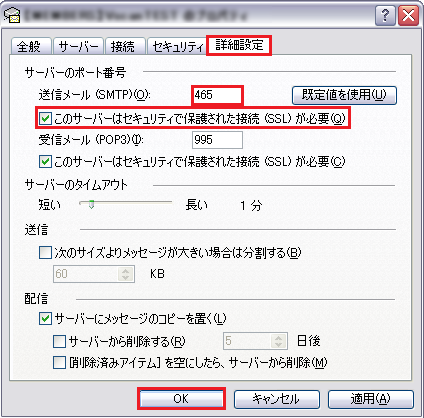
【OK】を押して設定完了です。
